X(旧Twitter)のアカウントを削除したいと思ったとき、「twitter アカウント削除 パスワード忘れた」という状況で困ってしまう方は少なくありません。「ツイッターのアカウントを消したいけどパスワードを忘れた。どうすればいい?」「Twitterのアカウントをパスワードなしで削除するにはどうすればいいですか?」といった疑問は、知恵袋などでもよく見かける質問です。
また、「twitter アカウント削除 パスワード合ってるのに」削除できない場合や、「x アカウント削除 パスワード合ってるのに」エラーが発生するケース、さらには「twitterアカウント削除 パスワード 忘れた メールアドレス使えない」という二重の問題を抱える方もいらっしゃいます。iPadなどのデバイスで「twitter アカウント削除 エラー ipad」が表示される場合もあり、状況はさまざまです。
「Twitterのパスワードはどこで確認できますか?」「Twitterでログインできなくなったアカウントを消す方法は?」「使わないアカウントを削除するにはどうすればいいですか?」といった基本的な疑問から、「Twitterのアカウントは何ヶ月で消えますか?」という放置に関する質問まで、アカウント削除に関する悩みは多岐にわたります。
本記事では、これらすべての疑問に対する解決策を詳しく解説いたします。twitterアカウント 完全削除の方法から、Twitterアカウント削除依頼の手順、さらには「ツイッターの削除依頼はどうやってする?」という具体的な方法まで、あらゆるケースに対応した情報をお届けします。
🎉 今なら最大1000Pが当たるスクラッチキャンペーン実施中!✨

スキマ時間でらくらくアンケート回答!
1ポイント1円相当として、銀行振込みやギフト券、他社のポイントに交換することができます。
目次
twitter アカウント削除 パスワード忘れた場合の基本対処法
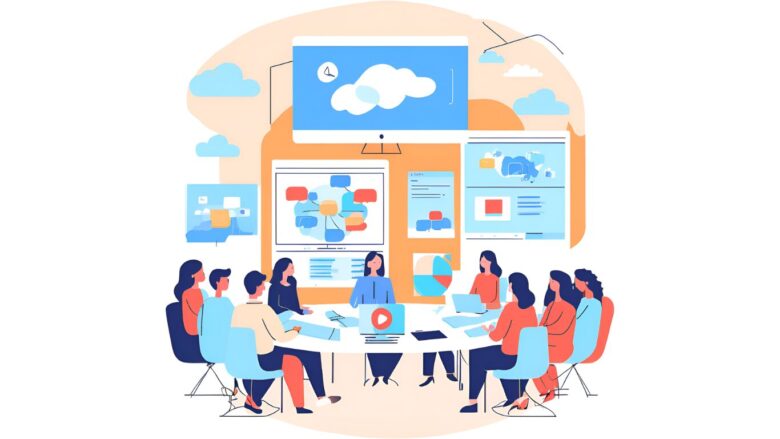
アカウントを消したいけどパスワードを忘れた。どうすればいい?
X(旧Twitter)のアカウントを削除したいけれど、パスワードを思い出せない場合でも、ご安心ください。アカウントを削除するための手順が存在します。
多くの場合、パスワードをリセットすることで問題は解決いたします。X(旧Twitter)には、登録済みのメールアドレスまたは電話番号を利用してパスワードを再設定する機能が備わっています。
具体的には、ログイン画面にある「パスワードをお忘れですか?」のリンクから手続きを開始できます。画面の指示に従い、登録情報を入力すると、パスワード再設定用の情報が送られてきます。新しいパスワードを設定した後、アカウントにログインし、設定画面からアカウント削除の手続きを進めることが可能です。もし、再設定用のメールやSMSが届かない場合は、迷惑メールフォルダを確認したり、入力した情報に誤りがないか再度確かめたりすることをおすすめします。
パスワードなしで削除するには?
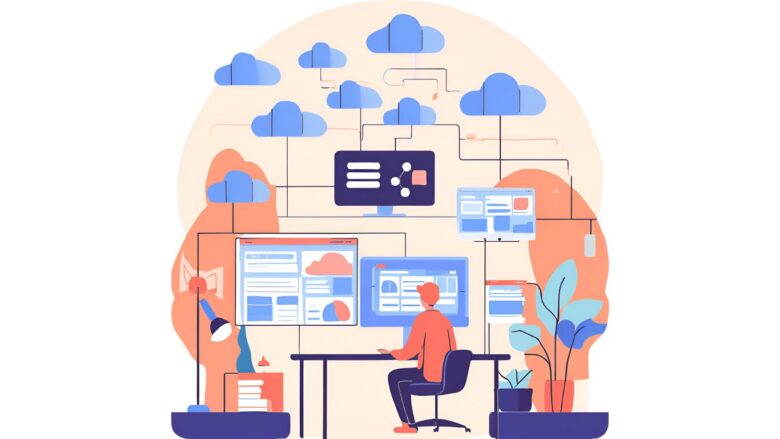
X(旧Twitter)のアカウントをパスワード入力なしで直接的に削除することは、セキュリティの観点から通常はできません。アカウントの所有者本人であることを確認するために、パスワードの入力が求められるためです。
しかし、パスワードをどうしても思い出せない状況でも、いくつか試せる方法がございます。
前述の通り、最も一般的なのはパスワードリセット機能を利用して新しいパスワードを設定し、その後に削除手続きを行う方法です。
もし、X(旧Twitter)アカウントをGoogleアカウントやApple IDと連携して作成・利用していた場合は、これらの連携サービスを通じてログインできる可能性があります。連携サービス経由でログインできれば、パスワードを直接入力することなくアカウント設定画面に進み、削除手続きを行えるかもしれません。
上記の方法がいずれも難しい場合は、X(旧Twitter)のヘルプセンターを通じてアカウント削除を依頼するという手段も考えられます。ただし、この方法では、アカウントの所有者であることを証明するための情報提供を求められることがあり、手続きに時間を要したり、必ずしも削除が承認されるとは限らなかったりする点にご留意ください。
メールアドレス使えないときの対処法
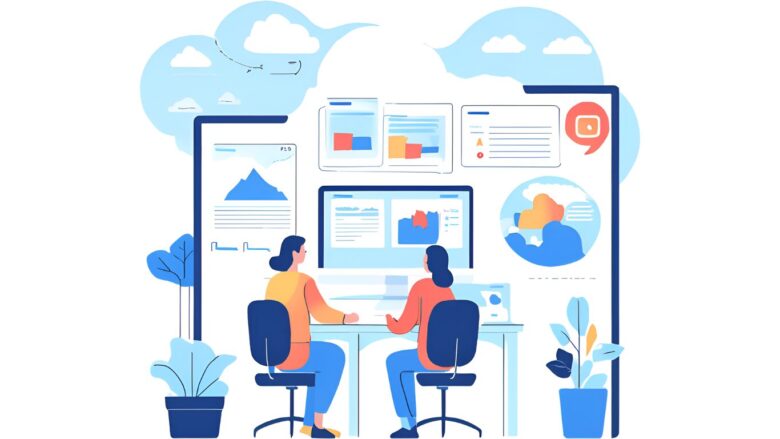
X(旧Twitter)のアカウントを削除したいものの、パスワードを忘れてしまい、さらに登録していたメールアドレスも現在利用できない状況は、非常にお困りのことと存じます。このような場合、アカウントの削除は難しくなりますが、いくつか試せる方法がございます。
アカウントの所有者本人であることを確認する手段が限られてしまうため、通常の手続きよりも対応が複雑になることをご理解ください。
まず、もしアカウントに電話番号を登録していた場合は、電話番号を利用したパスワードリセットを試みることが一つの手段です。メールアドレスが使えなくても、SMSで認証コードを受け取れれば、パスワードを再設定し、その後にアカウント削除の手続きに進める可能性があります。
電話番号も利用できない、あるいは登録していなかった場合は、X(旧Twitter)のヘルプセンターに直接問い合わせる方法が考えられます。その際には、アカウントを特定できるような詳細な情報(過去に使用していたユーザー名、本名で活動していた場合はその旨、アカウント作成時期、よくやり取りしていたアカウントなど、思い出せる限りの情報)を伝え、事情を説明してアカウントの削除を依頼することになります。ただし、本人確認が通常より厳格になる可能性があり、時間もかかる場合がある点、そして必ずしも削除が認められるわけではない点にご留意ください。
どうしてもご自身での解決が難しい場合には、専門家への相談も選択肢の一つとして挙げられますが、まずはX(旧Twitter)のサポートからの返答を待つのが良いでしょう。アカウントを長期間放置することは、意図しない情報流出のリスクも伴いますので、可能な範囲で対応を進めることをお勧めします。
パスワード合ってるのに削除できない理由
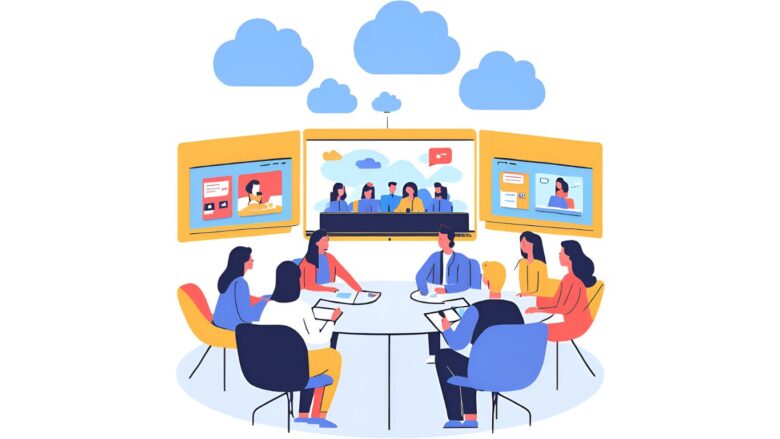
X(旧Twitter)のアカウントを削除しようとしても、パスワードは合っているはずなのに手続きがうまくいかない、という状況に陥ることがあります。これにはいくつかの原因が考えられます。
まず考えられるのは、X(旧Twitter)側の一時的なシステムエラーや不具合です。この場合は、少し時間を置いてから再度試すことで解決することがあります。また、多くのウェブサービスと同様に、お使いのアプリのバージョンが古い、あるいはブラウザのキャッシュやCookieが影響して正常に動作しないことも原因の一つとして挙げられます。アプリを最新版にアップデートしたり、ブラウザのキャッシュをクリアしたり、別のブラウザや異なるデバイス(例:PCをお持ちであればスマートフォンから試す、またはその逆)で試してみるのも有効な対処法です。
次に、アカウントが何らかの理由で凍結されている場合も、アカウント削除の操作が制限されることがあります。もしアカウントが凍結状態にある場合は、まず凍結を解除するための手続きを行う必要があるでしょう。
二段階認証を設定している場合は、パスワードに加えて認証コードの入力が求められます。認証コードが正しく入力されているか、認証アプリやSMSの受信に問題がないかをご確認ください。稀なケースですが、連携しているサードパーティ製の外部アプリが何らかの影響を及ぼしている可能性も否定できません。心当たりのあるアプリがあれば、一時的に連携を解除してみるのも一つの手です。
これらの対処法を試しても解決しない場合は、X(旧Twitter)のヘルプセンターに具体的な状況を伝えて問い合わせることをお勧めします。
パスワード合ってるのに削除できないケースとは
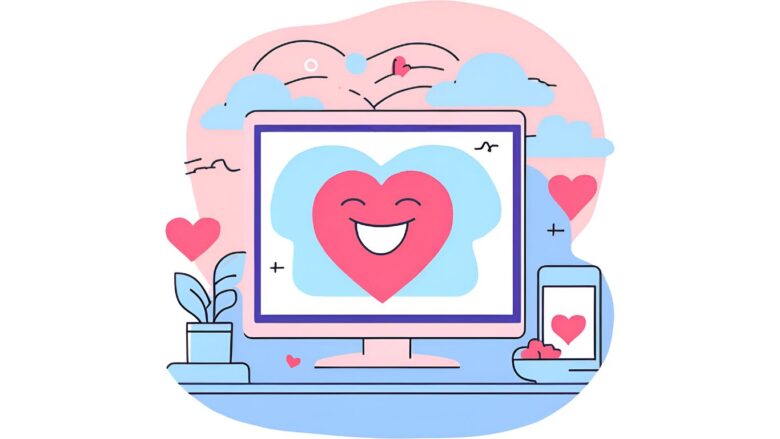
X(旧Twitter)のアカウントを削除しようとする際に、パスワードは正しく入力しているはずなのに、なぜか手続きが完了しないという状況に遭遇することがあります。このような場合、いくつかの特定のケースが考えられます。
まず、アカウント自体が何らかの制限を受けているケースです。例えば、Xの利用規約に違反したと判断されてアカウントが「凍結」または「ロック」されている状態では、アカウント情報の変更や削除といった操作が正常に行えないことがあります。この場合、まずアカウントの凍結やロックを解除するための手続きをXの指示に従って行う必要があります。
次に、短期間に何度もログインを試みたり、アカウント情報を変更したりした直後であるケースも挙げられます。セキュリティシステムが不審な動きと判断し、一時的にアカウント操作に制限をかけている可能性があります。このような場合は、少し時間を置いてから再度試すことで解決することがあります。
また、見落としがちなのが、サードパーティ製の連携アプリの影響です。特に、自動でXアカウントにアクセスしたり、定期的に情報を取得したりするようなアプリと連携している場合、削除処理の途中で意図せず再ログインしてしまい、削除が中断されるケースがあります。心当たりのある連携アプリがあれば、設定画面から連携を一時的に解除してみることをお勧めします。
その他、Xのサーバー側で大規模な障害が発生していたり、メンテナンスが行われていたりする場合には、ユーザー側で対処することは難しくなります。Xの公式アナウンスなどを確認し、障害やメンテナンスが終了するのを待ってから再度試すようにしましょう。まれに、お使いのブラウザにインストールされている拡張機能や、セキュリティソフトがXの動作に干渉していることもありますので、これらを一時的に無効にして試してみるのも一つの手段です。
これらのいずれにも当てはまらない、またはご自身での解決が難しい場合は、Xのヘルプセンターに具体的な状況を伝えて問い合わせるのが最終的な手段となります。
Twitterのパスワードはどこで確認できる?
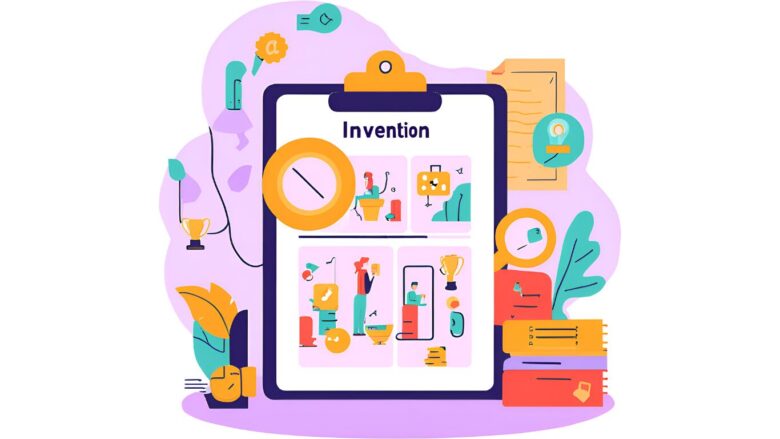
X(旧Twitter)を利用する上でパスワードは非常に重要ですが、現在設定されているパスワードをXのサービス上で直接確認する機能は、セキュリティの観点から提供されていません。パスワードは暗号化されて厳重に管理されており、そのままの文字列で表示されることはないためです。
では、パスワードを忘れてしまった場合や、確認したい場合はどうすればよいのでしょうか。
最も一般的な対処法は、パスワードリセット機能を利用することです。ログイン画面にある「パスワードをお忘れですか?」といったリンクから、登録済みのメールアドレスまたは電話番号宛に再設定用の案内を送り、新しいパスワードを設定することができます。これにより、以前のパスワードが分からなくてもアカウントへのアクセスを回復できます。
もし、以前にパスワード管理ツール(例えば、1PasswordやLastPassといった専門のアプリや、Google Chrome、Safariなどのウェブブラウザに搭載されているパスワード保存機能)を利用してXのログイン情報を保存していた場合は、そのツール内で記録されたパスワードを確認できる可能性があります。これらのツールや機能を利用している場合は、それぞれの使い方に従って確認してみてください。同様に、お使いのスマートフォンやパソコンのOS自体にもパスワードを保存・管理する機能(iPhoneのiCloudキーチェーンやAndroidのGoogleパスワードマネージャーなど)があり、そちらに情報が残っていることもあります。
ただし、これらの方法で確認できるのは、あくまで「過去に保存した時点でのパスワード」である点にご留意ください。その後パスワードを変更していれば、古い情報が表示されることになります。
セキュリティの観点からは、パスワードを安易にメモに残したり、安全でない方法で共有したりすることは避けるべきです。また、Xのシステムから他人があなたのパスワードを知ることはできませんので、サポートに問い合わせてもパスワードそのものを教えてもらうことは不可能です。ご自身で設定したパスワードは、適切に管理することが大切です。
twitter アカウント削除 パスワード忘れた時のトラブル事例と解決策
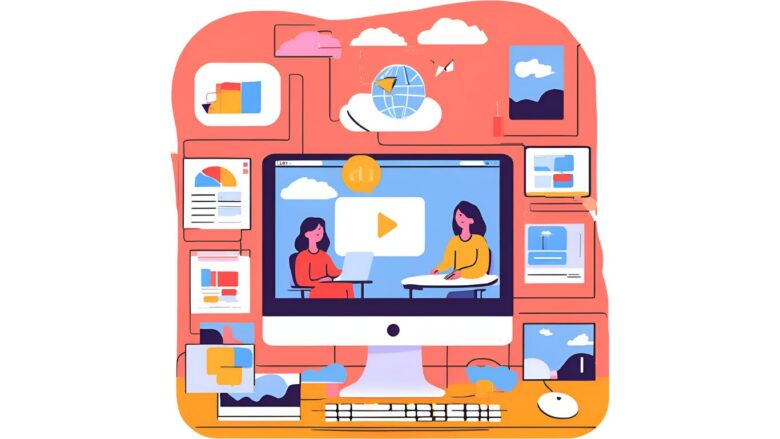
Twitterアカウント削除依頼をしたい場合の手順
ご自身でX(旧Twitter)アカウントにログインして削除操作ができない場合、例えばパスワードを忘れてしまい、メールアドレスも使用できないといった状況では、X社に対してアカウントの削除を依頼するという手順を踏むことになります。
このような「依頼」による削除は、主にXのヘルプセンターを通じて行います。ヘルプセンター内には、アカウントへのアクセスに関する問題や、アカウントの停止・削除に関する問い合わせ用のフォームが用意されています。このフォームに、対象となるアカウントの情報(ユーザー名、登録していた可能性のあるメールアドレスや電話番号、アカウント作成時期など、覚えている限りの情報)、削除を希望する明確な理由、そして現在連絡可能なご自身のメールアドレスなどを正確に記入し、送信します。
申請後、X社から本人確認のための追加情報の提出を求められることがあります。例えば、過去の利用状況に関する質問や、場合によっては公的な身分証明書の画像の提出が必要になることも考えられます。この審査には時間がかかる場合があり、また、提供した情報だけでは本人確認が不十分と判断された場合など、必ずしも削除依頼が承認されるとは限りません。
特に、故人のアカウントを近親者などが代理で削除依頼する場合には、故人との関係を証明する書類や死亡の事実を証明する書類の提出が求められることが一般的です。
ご自身での手続きが難しい、あるいはX社とのやり取りがうまくいかないといった場合には、法的な知識を持つ弁護士などの専門家に相談するという選択肢もございます。
いずれにしても、削除を依頼する際には、正確かつ詳細な情報を提供することが、手続きをスムーズに進める上で重要となります。
削除依頼はどうやってする?
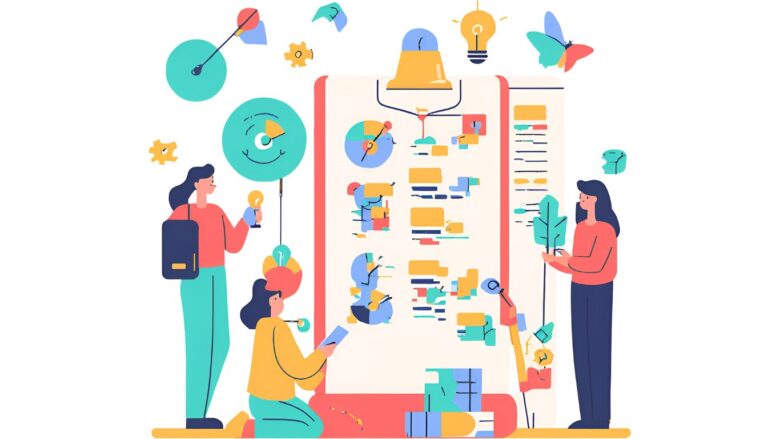
X(旧Twitter)のアカウント削除を希望する場合、その方法は主に、ご自身でアカウントにログインして操作できるかどうかによって異なります。
まず、アカウントに問題なくログインできる状態であれば、ご自身で設定メニューから削除手続きを行うのが最も直接的で一般的な方法です。スマートフォンのアプリまたはパソコンのウェブサイトからXにログインし、「設定とプライバシー」といった項目の中にある「アカウント」セクションに進みます。そこに「アカウントを停止する」または「アカウント削除」といった選択肢がありますので、画面の指示に従って操作を進めてください。この操作を行うと、アカウントは即座に完全削除されるわけではなく、まず30日間の「停止期間」に入ります。この期間中に再度ログインしなければ、アカウントと関連データは完全に削除される仕組みです。
一方、パスワードを忘れてしまった、登録したメールアドレスや電話番号が使えないなどの理由でアカウントにログインできない場合は、X社に対して削除を「依頼」する形になります。この場合は、Xのヘルプセンターにある報告フォームを利用します。フォーム内で「アカウントにアクセスできない」「アカウントを削除したい」といった該当する項目を選び、必要な情報を入力して送信します。前述の通り、この際にはアカウントの所有者本人であること、あるいは正当な代理人であることを示すための情報提供が求められることがあります。
どちらの方法で削除を進めるにしても、アプリをスマートフォンからアンインストールしただけではアカウントは削除されませんのでご注意ください。また、アカウントを削除すると、過去のポスト(ツイート)やDM(ダイレクトメッセージ)なども基本的には復元できなくなりますので、必要な情報があれば事前にバックアップを取っておくことをお勧めします。
削除エラー:ipadでの発生と対策
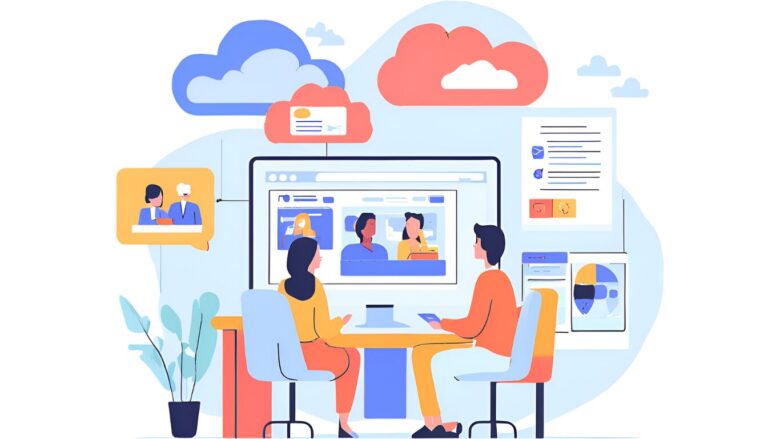
iPadを利用してX(旧Twitter)のアカウントを削除しようとした際に、エラーメッセージが表示されて手続きが進められないことがあります。このような場合でも、いくつかの対策を試みることで解決できる可能性があります。
エラーの原因は一概には言えませんが、お使いのXアプリのバージョンが古い、iPadのネットワーク接続が不安定である、あるいはXのシステム側で一時的な問題が発生していることなどが考えられます。
まず基本的な対処法として、Xアプリを一度完全に終了させてから再度起動し直してみてください。それでも改善しない場合は、iPad本体の電源を一度切り、少し時間をおいてから再起動することも有効です。
次に、App Storeを開いてXアプリが最新版にアップデートされているか確認しましょう。古いバージョンのアプリがエラーの原因となることは少なくありません。また、Wi-Fiの接続状況を見直し、可能であれば別の安定したネットワークに接続してみる、あるいはWi-Fiルーターを再起動してみるのも良いでしょう。iPadのストレージ容量が極端に不足しているとアプリの動作に影響が出ることがあるため、不要なデータを整理して空き容量を確保することも試してみてください。
アプリからの操作でエラーが続く場合は、SafariなどのウェブブラウザからXのサイトにアクセスし、そこからアカウント削除を試みるという方法もございます。もし、これら全ての方法を試してもエラーが解消されない場合は、Xのシステム側で何らかの障害が発生している可能性も考えられますので、少し時間を置いてから再度試すか、Xのヘルプセンターに問い合わせることをお勧めします。
ログインできなくなったアカウントを消す方法は?
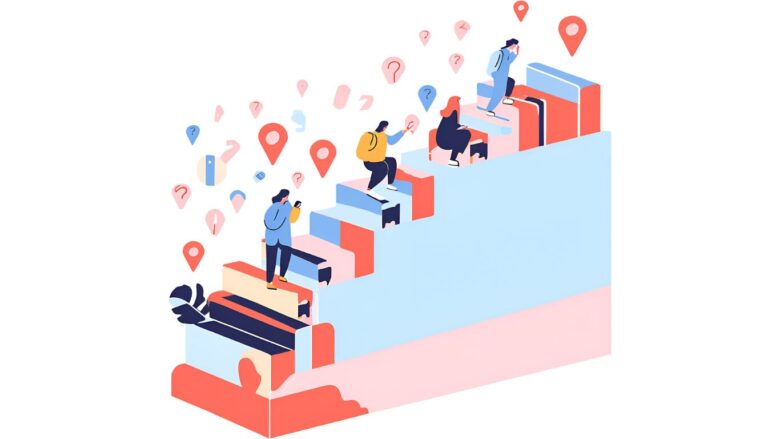
X(旧Twitter)のアカウントに何らかの理由でログインできなくなってしまった場合でも、そのアカウントを削除するための方法はいくつか存在します。ご自身で直接操作できないため、手続きは少し複雑になることをご理解ください。
まず試みるべきは、パスワードのリセット機能です。ログイン画面に表示される「パスワードをお忘れですか?」といった選択肢から、アカウントに登録したメールアドレスまたは電話番号を使ってパスワードの再設定を試みます。もし、登録したメールアドレスや電話番号が現在も利用可能であれば、認証コードを受け取り、新しいパスワードを設定することでログインできるようになるかもしれません。ログインできれば、通常の手順でアカウントを削除できます。
しかし、パスワードリセットがうまくいかない、あるいは登録したメールアドレスや電話番号がもはや使えないという状況であれば、Xのヘルプセンターを通じてアカウントの削除を申請する必要があります。
ヘルプセンターには、アカウントへのアクセスに関する問題やアカウント削除の依頼を受け付けるための専用フォームが用意されています。こちらに、削除したいアカウントのユーザー名、アカウント作成時に登録した可能性のある情報、そして連絡可能な現在のメールアドレスなどをできる限り詳細に記入し、削除を依頼します。
この申請を行うと、X側で本人確認が行われます。そのため、アカウントの所有者であることを証明するための追加情報の提供を求められることがあります。例えば、過去の利用状況に関する質問に答えたり、場合によっては身分証明書のコピーの提出を求められたりすることもあります。審査には時間がかかることもあり、また、提供された情報だけでは本人確認が完了しない場合には、残念ながら削除依頼が承認されない可能性もございます。
アカウントを長期間放置してしまうと、個人情報が悪用されたり、アカウントが乗っ取られたりするリスクも考えられますので、諦めずに手順に沿って対応を進めることが大切です。どうしてもご自身での解決が難しい場合には、専門家への相談も検討に入れると良いでしょう。
使わないアカウントを削除するには?
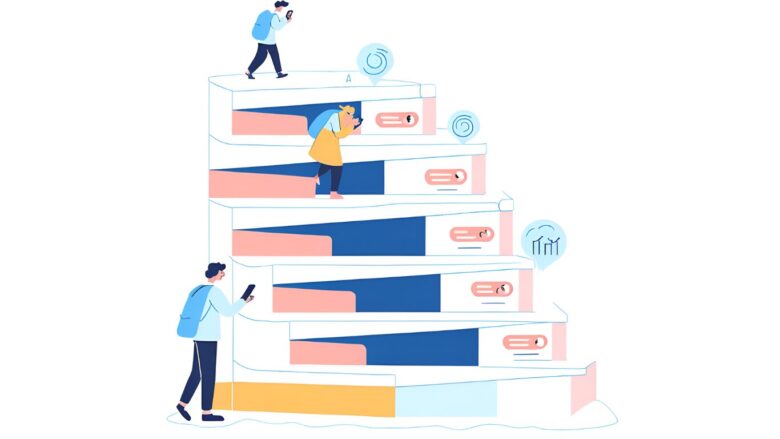
使わなくなったX(旧Twitter)のアカウントをお持ちの場合、セキュリティや個人情報保護の観点からも、適切に削除手続きを行うことをお勧めいたします。ご自身でアカウントにログインできるか否かで手順が少し異なります。
まず、アカウントにログインできる場合は、ご自身で設定画面から簡単に削除手続きを進めることができます。X(旧Twitter)のアプリまたはウェブサイトからログインした後、プロフィールアイコンなどをタップしてメニューを開き、「設定とサポート」内の「設定とプライバシー」を選択します。次に「アカウント」の項目へ進み、「アカウントを停止する」または「アカウント削除」といった表示を探してタップしてください。画面に表示される注意事項をよく確認し、指示に従ってパスワードを再度入力すると、アカウント削除の申請が完了します。この時点ではまだアカウントは「停止」状態で、30日間ログインしなければ完全に削除される仕組みです。
もし、パスワードを忘れてしまってログインできない場合は、まずはパスワードリセット機能を試してみてください。登録したメールアドレスや電話番号が利用可能であれば、新しいパスワードを設定してログインし、上記の手順で削除できます。それらの情報も利用できず、どうしてもログインできないという状況であれば、Xのヘルプセンターを通じて削除を依頼する方法もございますが、本人確認などに時間を要する場合があります。
注意点として、スマートフォンのアプリをアンインストールしただけでは、アカウントは削除されません。また、アカウントを削除すると、これまでの投稿やダイレクトメッセージなどのデータも基本的には復元できなくなることをご理解ください。不要なアカウントを放置しておくと、乗っ取りなどのリスクも考えられますので、使わないと判断した時点で早めに削除手続きをされるのが良いでしょう。
アカウントは何ヶ月で消える?
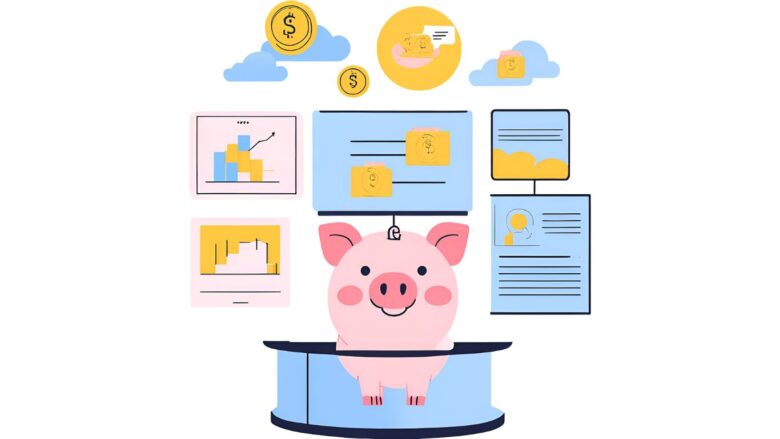
X(旧Twitter)のアカウントが「何ヶ月で消えるか」というご質問ですが、これはユーザー自身が削除手続きを行った場合と、長期間アカウントを放置した場合とで状況が異なります。
まず、ユーザー自身がアカウントの削除手続きを行った場合についてご説明します。設定画面から「アカウントを停止する」操作を完了させると、アカウントは即座に「停止」状態に入ります。この停止期間は30日間です。この30日の間に一度もそのアカウントに再ログインしなければ、30日が経過した時点でアカウントと関連データは完全に削除されます。つまり、ご自身で手続きをされた場合は、実質的に約1ヶ月でアカウントが消えることになります。
次に、長期間アカウントを全く利用せず放置した場合ですが、X(旧Twitter)は、長期間活動がない非アクティブなアカウントを永久に削除する権利を持っていると利用規約などで定めています。公式のヘルプ情報では、アカウントをアクティブな状態に保つために、少なくとも6ヶ月に一度はログインすることを推奨しています。これを大幅に超えて長期間ログインがない場合、アカウントが削除対象となる「可能性」が出てまいります。ただし、「何ヶ月放置すれば確実に消える」という具体的な期間が明確に公表されているわけではなく、X社の方針やシステム運用状況によって変動することもあり得ます。
そのため、不要なアカウントをお持ちの場合は、自動的な削除を期待して放置するよりも、ご自身で確実に削除手続きを行う方が望ましいと言えます。逆に、大切なアカウントであれば、意図せず削除されてしまわないよう、定期的にログインして利用することをお勧めいたします。
🎉 今なら最大1000Pが当たるスクラッチキャンペーン実施中!✨

スキマ時間でらくらくアンケート回答!
1ポイント1円相当として、銀行振込みやギフト券、他社のポイントに交換することができます。
twitterアカウント削除でパスワード忘れた時の対処法まとめ
- パスワードを忘れた場合はログイン画面の「パスワードをお忘れですか?」からリセット可能である
- 登録済みのメールアドレスまたは電話番号を利用してパスワード再設定ができる
- パスワードリセット後にアカウントにログインして設定画面から削除手続きを行う
- メールアドレスが使えない場合は電話番号でのSMS認証を試すべきである
- GoogleアカウントやApple IDとの連携ログインで解決する場合がある
- メールアドレスも電話番号も使えない場合はXのヘルプセンターに直接問い合わせる
- アカウント削除依頼時は本人確認のための詳細情報提供が必要である
- パスワードが合っているのに削除できない場合はシステムエラーの可能性がある
- アカウントが凍結状態では削除操作が制限されることがある
- 二段階認証設定時は認証コードの入力も必要である
- サードパーティ製アプリとの連携が削除を妨げる場合がある
- 現在設定されているパスワードをX上で直接確認する機能は存在しない
- パスワード管理ツールやブラウザの保存機能で過去のパスワードを確認できる場合がある
- アカウント削除後は30日間の停止期間を経て完全削除される
- 長期間放置されたアカウントは6ヶ月以上でX社により削除される可能性がある
「Twitterのアカウントを削除したいのにパスワードを忘れてしまった…どうすればいいの?」
パスワード忘れによるアカウント削除の問題は、放置すると個人情報漏洩や乗っ取りのリスクが高まり非常に危険です。このような状況に陥ると、自力での解決が困難になり、専門的な知識が必要になってしまいます。しかし、適切なセキュリティ知識があれば、このような問題を未然に防ぎ、安全にアカウント管理ができるようになります。
情報セキュリティの基礎知識を体系的に学ぶことで、パスワード管理やアカウントセキュリティの重要性を理解し、今後同様のトラブルを避けることができます。特に情報セキュリティマネジメントの知識は、個人のデジタルライフを守るための必須スキルとなっています。
「だれでもわかる&受かる!情報セキュリティマネジメントやさしいテキスト」なら、初心者でも理解しやすい解説で、実践的なセキュリティ対策を身につけることができます。
🎉 今なら最大1000Pが当たるスクラッチキャンペーン実施中!✨

スキマ時間でらくらくアンケート回答!
1ポイント1円相当として、銀行振込みやギフト券、他社のポイントに交換することができます。
関連記事

























